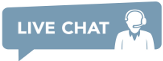Suporte do API DeCaptcher
Agora você pode usar qualquer software que tenha suporte para o DeCaptcher! Por favor, leia o FAQ abaixo para prosseguir:
Você tem que fazer o login e depois optar por entrar para poder usar o DeCaptcher API.
FAQ (perguntas frequentes) do API DeCaptcher:
- Porque tenho que usar um API opcional para poder usar o seu servidor do API DeCaptcher?
A forma que armazenamos a sua senha é diferente da forma que o DeCaptcher faz, o que torna impossível para verificarmos a sua identidade quando você usa o API DeCaptcher. O procedimento de opt-in resolve esse problema.
- Como uso o servidor do API DeCaptcher?
Siga esses passos:
- Faça o login a habilite o opt-in para ativar o serviço.
- Nas configurações do seu software, use:
-
host ou server:
api.dbcapi.me -
porta:
8223
-
host ou server:
- Insira o seu usuário e senha Death By Captcha e comece a trabalhar.
- Meu software não me possibilita alterar minhas configurações de Host. O que devo fazer?
- CUIDADO: Isso pode não funcionar em todos os softwares.
Explicação para usuários com conhecimento técnico avançado:
-
Adquira o IP mais recente para
api.dbcapi.me(pode ser obtido ao fazer umpinging). -
Edite seu arquivo host: rode o Notepad (bloco de notas) como Administrador, clique em
Arquivo -> Abrir, abrirC:\\Windows\\system32\\drivers\\etc\\hostse adicione a seguinte linha: [IP-for-api.dbcapi.me] decaptcher.com api.de-captcher.com api.de-captcher.info api.decaptcher-reloaded.com poster.decaptcher.com poster.de-captcher.com- O ping para
api.decaptcher.comouposter.decaptcher.comdeve ser idêntico ao ping paraapi.dbcapi.me
-
Adquira o IP mais recente para
Explicação para usuários sem conhecimento técnico avançado:
- Acesse IPChecking.com.
- Entre em
api.dbcapi.mee "IP Address or Host Name", clique em “Lookup”. Copie e salve o IP que aparece depois de "General information and location of". - Faça o download e instale HostMan (verifique Hostman aqui se o link não estiver funcionando).
- Execute o HostMan.
- Clique em
Tools -> HostMan Editor. - Clique em
Edit -> Add Entry. - Na caixa de texto abaixo de “Host Names” insira os seguintes nomes de host, um por linha:
api.decaptcher.comapi.de-captcher.comapi.de-captcher.infoapi.decaptcher-reloaded.composter.decaptcher.composter.de-captcher.com- No campo ao lado de “IP”, insira o IP que foi copiado no passo 1.
- Clique no botão “Add”, e depois no botão “Save”.
- Se você estiver usando o Mac OS e não souber como editar seu arquivo hosts, verifique como alterar seus arquivos host aqui e siga as etapas acima.
- Se você estiver usando Linux e não sabe como editar seu arquivo hosts, você pode verificar como editar seus arquivos host no Linux aqui e siga as etapas acima.
- O meu software pede POST URL (ou upload URL), o que devo usar nesse caso?
Use http://api.dbcapi.me/decaptcher.
- Estou recebendo números quando posto no API, o que eles significam?
-
São resultados de códigos que retornam quando ocorre algum erro. Podem ser:
-
-1quando houve falha de login ou algum problema quando foi feito o upload da captcha. -
-2não foi possível que o nosso sistema providenciou uma solução para este CAPTCHA, provavelmente porque a imagem não pode ser lida. -
-5quando o nosso sistema está sobrecarregado. Tente novamente mais tarde. -
-6quando a sua conta tem saldo insuficiente para solucionar o CAPTCHA que você fez o upload. -
-7quando o DBC não achar uma resposta até esgotar o tempo para a CAPTCHA que foi feito o upload. -
-8quando uma solicitação é feita com parâmetros faltando ou mal formados. -
-10quando o proxy é fornecido, mas mal formado. * -
-11quando o tipo de proxy não tiver suporte. * -
-12quando a chave do google não for válida. * -
-13quando a página de URL não for fornecida ou estiver mal formada. * -
-200é um erro de código geral. Revise a solicitação e os parâmetros usados. Nos contate caso esteja recebendo esse erro continuamente.
* Esses erros de código apenas aparecem em captchas token.
-
- Como configurar o tempo limite de resposta para solucionar o CAPTCHA?
-
Após fazer o upload de um CAPTCHA, o API não trará uma resposta até que o captcha seja solucionado ou o tempo de pesquise expirar. O tempo padrão é 60 segundos, mas, pode ser ajustado ao configurar o campo
pict_topara o tempo desejado em formato de segundos. Tenha em mente que o tempo máximo é de 120 segundos para CAPTCHAs token e 60 segundos para todos os outros tipos de CAPTCHA. Em consequência, o servidor vai automaticamente ajustar para o tempo máximo permitido onde necessitam de mais tempo para solucionar.Caso esteja usando este API através de um navegador, lembre-se de verificar que o tempo máximo de conexão do seu navegador é ao menos igual a configuração selecionada. Tenha em mente que alguns navegadores não possibilitam que essa configuração seja alterada.
- Quais tipos de CAPTCHA são suportados?
-
O API HTTP tem suporte para texto, grupo de imagens, coordenadas e CAPTCHA token. Para obter a forma correta de fazer o upload de cada tipo, acesse:
http://api.dbcapi.me/decaptcher?function=FUNCTION&print_format=htmlOnde a FUNÇÃO é:- picture2 para CAPTCHAs texto (defina como 0 em pict_type) e coordenadas (defina como 2 em pict_type),
- imagegroup para CAPTCHAs de imagem e
- token para CAPTCHAs token.
API socket apenas tem suporte para CAPTCHAs de texto. Para API socket que tenha suporte para mais tipos de CAPTCHA, confira o API Death By Captcha.
- Quais são os outros APIs tem suporte?
Oferecemos suporte para o nosso próprio API Death By Captcha (recomendado), 2captcha API and Antigate (Anti-Captcha) API.


 Portuguese
Portuguese
 English
English
 Spanish
Spanish
 Russian
Russian
 Chinese
Chinese
 French
French
 Hindi
Hindi
 Arabic
Arabic
 Bengali
Bengali
 Indonesian
Indonesian

 com,
com,